Introduction a Q3Radiant
Sommaire
Sommaire
Les Blocs
|
Bonjour a tous !
Voici donc un tutoriel qui a pour but de vous apprendre a faire des maps pour le jeux Quake 3 (que j'abregerais des a present par Q3). Notez que je n'ai pas preciser "Arena", ben oui, on peut faire une map pour n'importe quel mode de Q3 juste avec Q3Radiant. Pour commencer je part du principe que vous possedez le jeux Quake 3 Arena ou Quake 3 Team Arena, qu'il est installer et que vous savez vous servire d'un clavier et d'une souris. Tres bien commençons ! |
1. Introduction 2. Telechargement 3. Installation 4. Configuration |

|
Q3radiant est un modelisateur proposer par ID software qui permet de fair des map pour Q3 et tout autre jeux basé sur son moteur (le ID3). Il n'est pas a confondre avec GtkRadiant qui lui est aussi un outils de modelisation proposé par ID Software et Loki Software base sur GTK+ (Gimp ToolKit cf : linux) qui lui est bien plus complet puisqu'il permet de creer des map pour beaucoup beaucoup de jeux dont Q3, Quake 4, Half Life, Call Of Duty 2, ou encore WarSow. La question qui vient apres est logique : Pourquoi ne pas fair un tutoriel basé sur GtkRadiant plutot que Q3Radiant qui est moins complet ?? La reponse est simple : GtkRadiant est plus fouilli et moins evident a parametrer que Q3Radiant, alors pour des debutants c'est vraiment pas ce qu'il faut. Pour finir je ne saurait trop conseiller d'avoir au minimum un moniteur 17" en 1152*864, et comme config optimal un dual screen 19" ce qui donne un 2560*1024, et d'étendre Q3Radiant sur les 2 écrans. |
2. Téléchargement
Bon tout d'abord, il faut telecharger Q3Radiant, il n'est pas toujours evident a trouver donc le voila :
3. Installation
Une fois ce petit fichier en votre possession, il faut extraire son contenu (peut importe où tant que vous savez où c'est)
Une fois le contenu extrait votre dossier doit contenir 26 fichiers.
Double cliquez sur "SETUP.EXE" et c'est partie
Bon je vais pas mettre un screenshot a chaque changement mais seulement aux moments "sensiblent".
Avancez jusqu'a tomber sur ca :
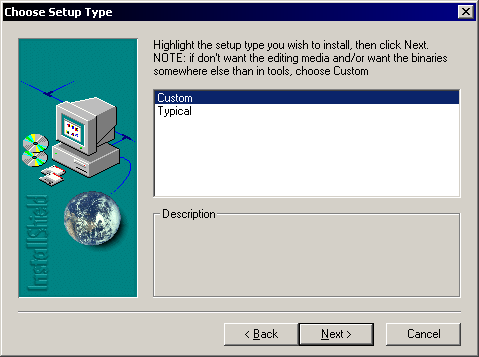
Cliquez sur "Custom" puis "Next"
A nouveau avancez jusqu'a voir ca :
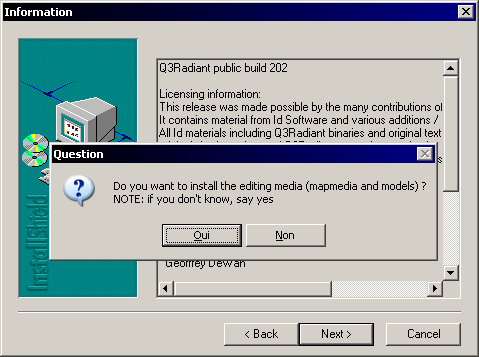
Cliquez sur "Oui/Yes" puis "Next"
A nouveau avancez jusqu'a voir ca :
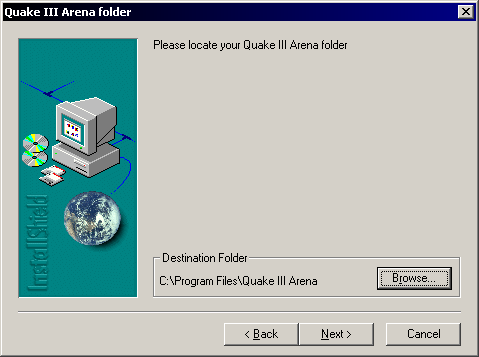
La choisissez le dossier d'installation de Q3, j'ai bien dit le dossier, rien d'autre (si le programme ne trouve pas le terme "Quake III Arena" dans son chemin d'installation, il vous crachera une erreur).
Puis "Next".
On avance encore :
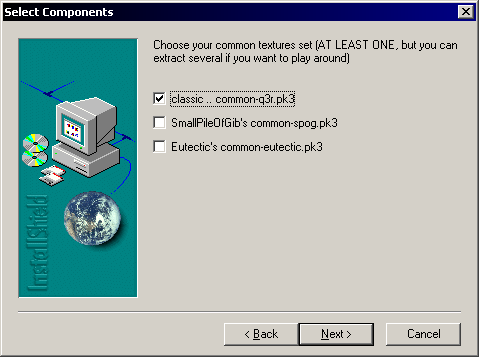
Ne cochez que la 1ere case, pas les autres, il s'agit des differentes textures, il est mieu de se limiter aux textures standards.
De plus, moins il y a de textures moins on s'y perd.
Puis "Next".
On avance encore :
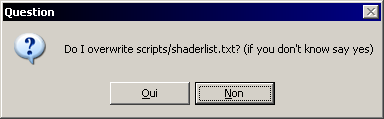
Cliquez sur "Oui/Yes"
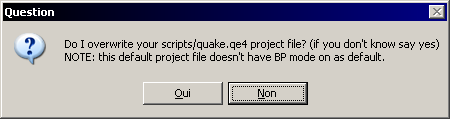
Cliquez encore sur "Oui/Yes"
Et hop l'installation est teminée, il n'y a plus qu'a cliquer sur "Finish" et c'est... Finish !
A present vous avez dans votre dossier Q3 un nouveau dossier nommé "Tools".
On entre et voila ce que l'on y voit :
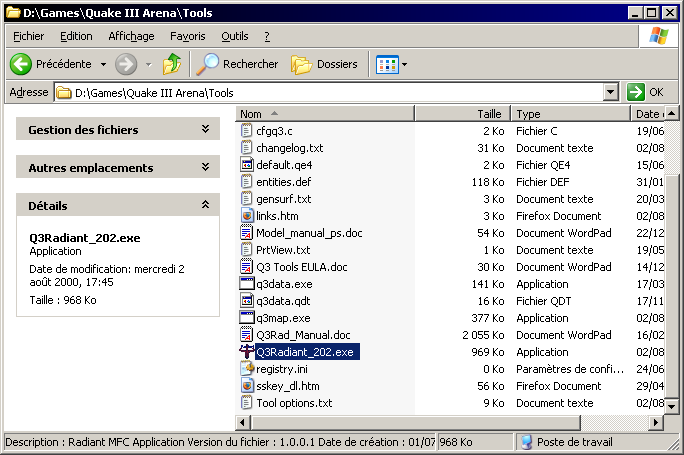
4. Configuration
On doubleclique dessus et si vous etes comme moi et que vous avez beaucoups jouer a Q3 sur internet, vous aurez par consquent, plein plein de map, vous devriez voir ca :
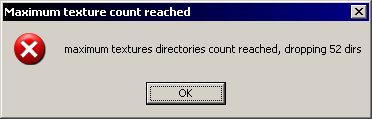
Pas de panique, vous avez juste trop de fichier pk3 pris en compte, on clique sur "OK" de toute facon on a pas le choix.
Pour les autres, ben y'a pas ce message et on se retrouve tous a cette endrois la :
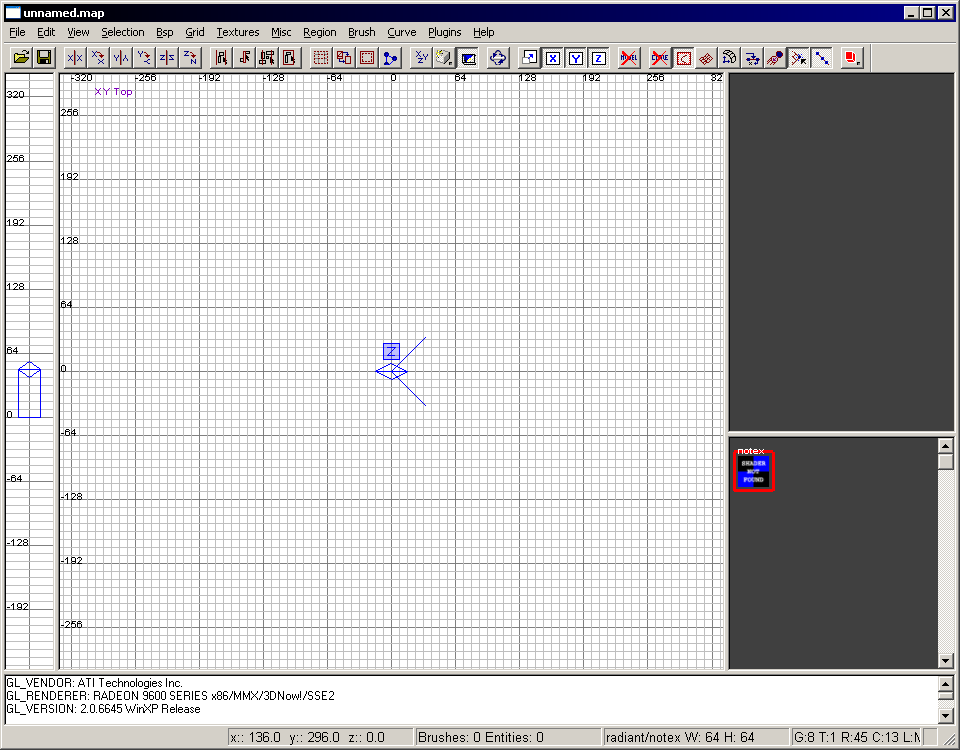
ARF ! c'est moche, ca ressemble a rien, on va y remedier.
On va parametrer tout ca (il n'y a pas grand chose, DON'T PANIC).
On appuye sur la lettre P de votre joli clavier, sinon pour les puristes il faut aller dans "Edit>Preferences..." :
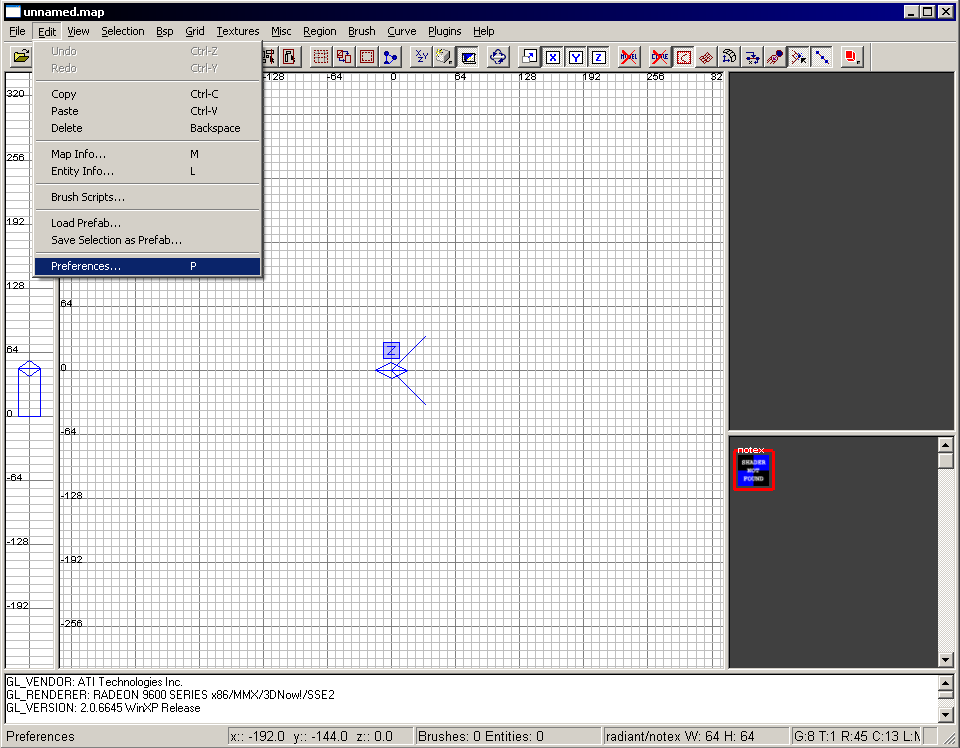
Ca etant fait on tombe la dessus :
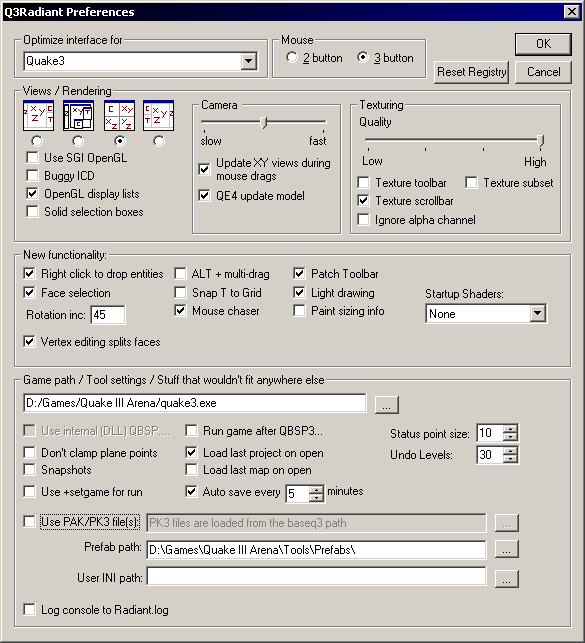
ARRRRGGHHH, mais non, DON'T PANIC encore !
Il n'y a pas grand choses a faire pour que ca soit beau, dans "Views/Rendering" cochez juste la 3eme vue.
Dans la section "Game path / Tool.....", il y a une petite case avec marqué devant : "Use PAK/PK3 file(s):" decochez la si vous ne voulez plus avoir le message d'erreur de tout a l'heure sur le nombre de textures dans les PK3 utilisé de cette maniere le programme se limitera au textures de base.
Attention ca peut etre un probleme si vous voulez creer votre map avec VOS textures, car elle ne seront pas prisent en compte. Personnellement cet case est coché, apres c'est une question de gout et d'organisation.
Cliquez sur "OK".
Bon toute les modifications dans les Preferences necessitent un redemarrage du programme (il doit d'ailleur y avoir un message qui dit la meme chose une fois "OK" cliqué, mais si c'est pas le cas faite le quand meme).
Quittez et relancez Q3Radiant.
Maintenant ca ressemble a ca :
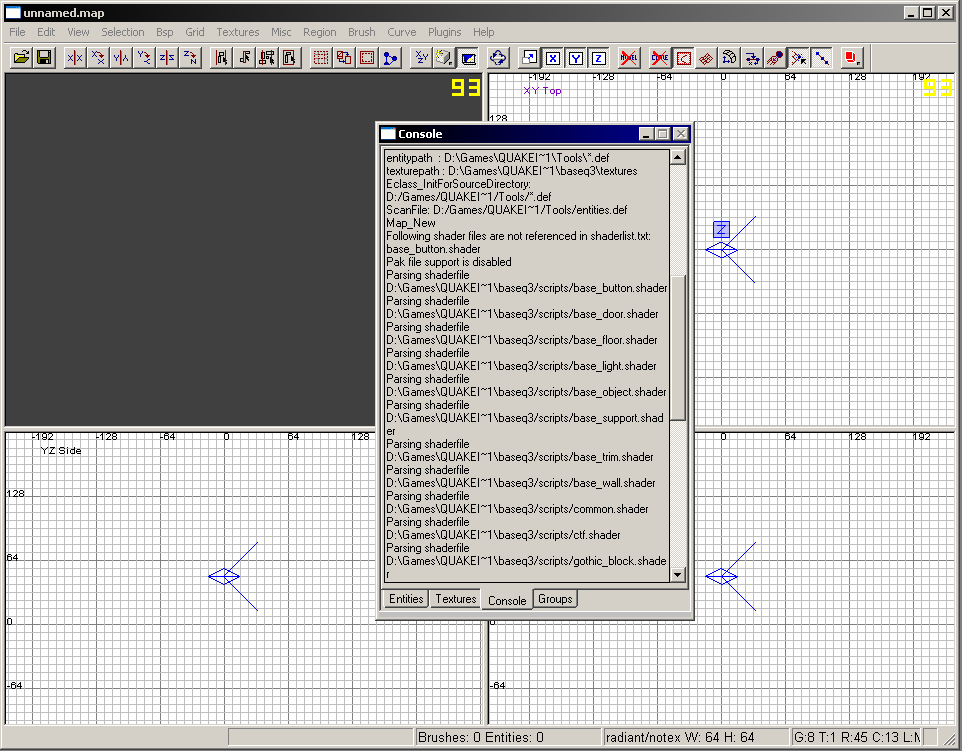
C'est mieux.
Le truc bizard en plein milieu c'est la console, c'est votre amis, ne la fermez jamais (de toute facon on peut pas), reduisez-la simplement.
Maintenant elle est en bas a gauche de votre ecran, et on la touche plus (pour le moment).
Resultat final :
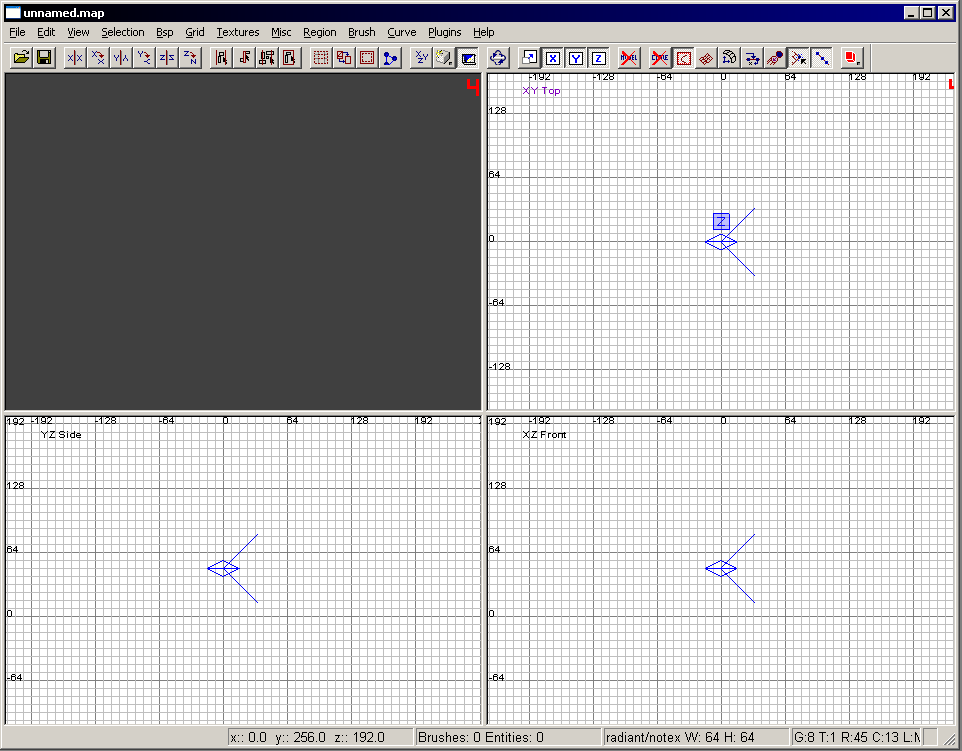
| Bon ben ce chapitre est terminé, on va pouvoir attaquer la modelisation et donc, passez aux choses serieuses : |
Les Blocs
|
Chapitre fini à 100%
Sommaire
Sommaire
Les Blocs




